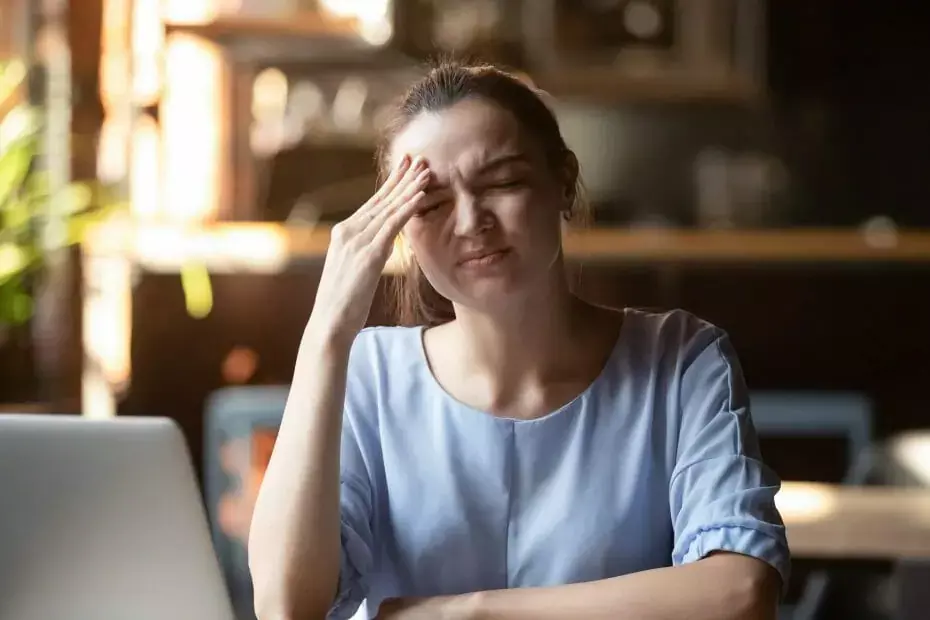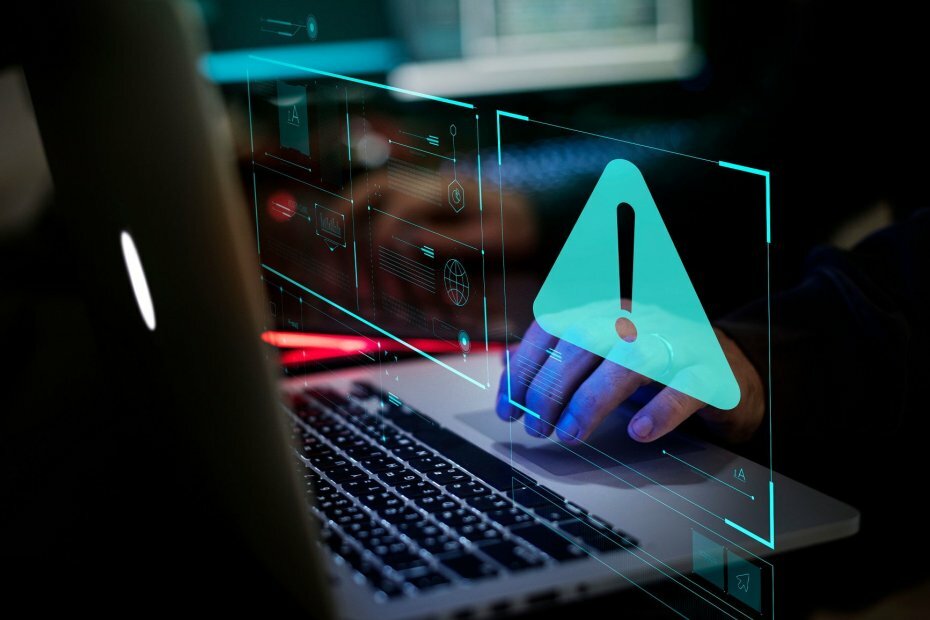- Keli vartotojai pranešė, kad atnaujindama „Windows 11“ diegimo programa susidūrė su klaida 0x800f0905.
- Taip gali nutikti dėl sugadintų sistemos failų, netinkamai sukonfigūruotų nustatymų, lėto kompiuterio ir kitų problemų.
- Taip pat sužinokite kitas „Windows“ diegimo klaidas, su kuriomis galite susidurti.
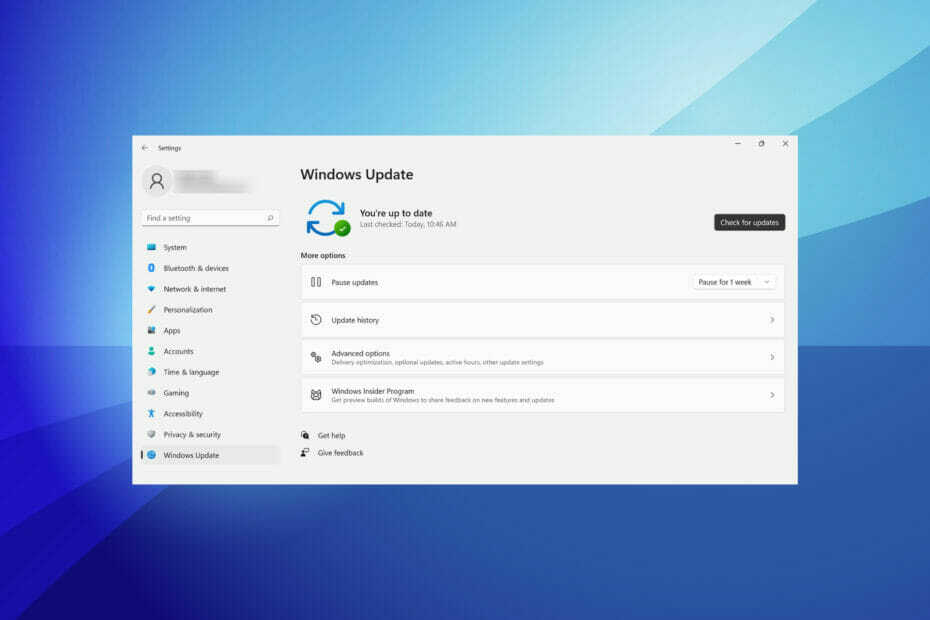
XĮDIEGTI PASPUSTELĖT ATSISIUNČIŲ FAILĄ
Ši programinė įranga ištaisys įprastas kompiuterio klaidas, apsaugos jus nuo failų praradimo, kenkėjiškų programų, aparatinės įrangos gedimų ir optimizuos jūsų kompiuterį maksimaliam našumui. Išspręskite kompiuterio problemas ir pašalinkite virusus dabar atlikdami 3 paprastus veiksmus:
- Atsisiųskite „Restoro PC Repair Tool“. kuri pateikiama kartu su patentuotomis technologijomis (yra patentas čia).
- Spustelėkite Pradėti nuskaitymą Norėdami rasti „Windows“ problemas, kurios gali sukelti kompiuterio problemų.
- Spustelėkite Remontuoti visus Norėdami išspręsti problemas, turinčias įtakos jūsų kompiuterio saugai ir našumui
- „Restoro“ atsisiuntė 0 skaitytojai šį mėnesį.
Kiekvienas, net pakankamai susipažinęs su „Windows“ veikimu, žino, kaip svarbu ją atnaujinti. Tačiau keli vartotojai pranešė, kad atnaujindama „Windows 11“ diegimo programa susidūrė su klaida su kodu 0x800f0905.
Kai negalite atnaujinti į naujausią versiją, ne tik prarandate kelias naujas funkcijas, bet ir veikia sistemos našumą. Be to, su kiekviena nauja versija Microsoft išleidžia ankstesnių klaidų pataisas, todėl OS atnaujinimas tampa dar svarbesnis.
Tolesniuose skyriuose paaiškinsime įvairias problemas, dėl kurių diegimo programa patyrė 0x800f0905 klaidą, ir veiksmingiausius jos pataisymus.
Kodėl matau, kad „Windows 11“ diegimo programa aptiko klaidą 0x800f0905?
Yra daugybė priežasčių, dėl kurių diegimo programa susidūrė su 0x800f0905 klaida, o ryškiausias išvardijome žemiau:
- Sugadinti sistemos failai
- Problemos su „Windows“ naujinimo komponentais
- Neteisingai sukonfigūruoti nustatymai
Suprantame, kad nustatyti pagrindinę priežastį šiuo atveju yra gana sudėtinga, todėl rekomenduojame atlikti metodus tokia pačia seka, kokia jie yra išvardyti.
Kaip ištaisyti diegimo programos klaidą 0x800f0905 sistemoje Windows 11?
1. Paleiskite „Windows Update“ trikčių šalinimo įrankį
- Paspauskite Windows + aš paleisti Nustatymai programėlė.
- Spustelėkite Trikčių šalinimas dešinėje pusėje Sistema skirtukas.
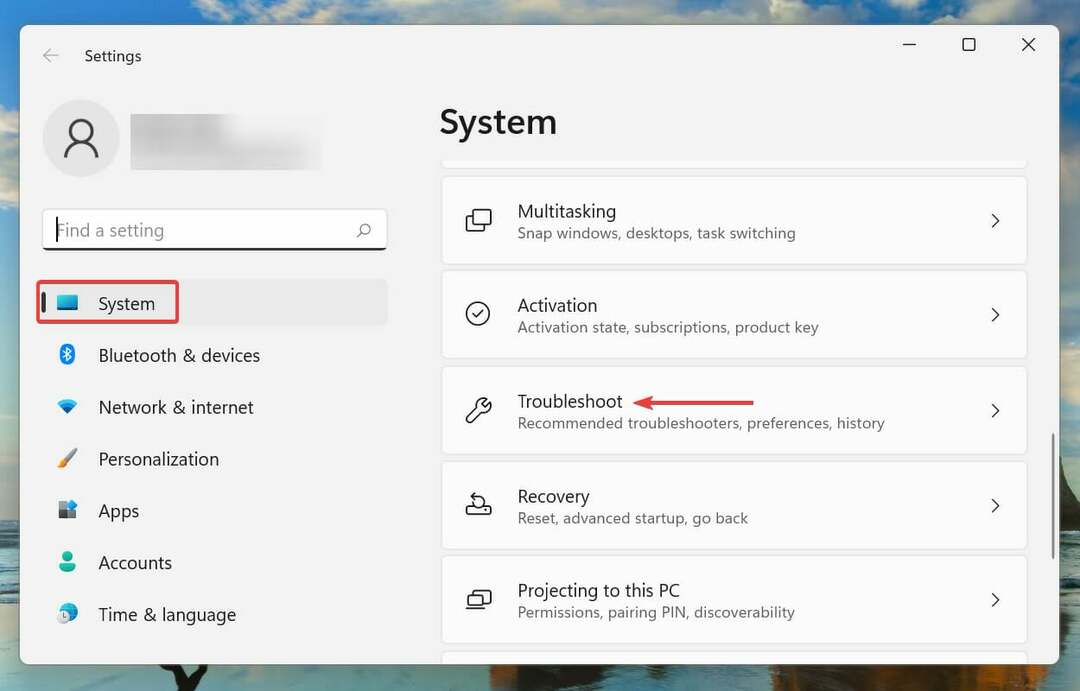
- Toliau spustelėkite Kiti trikčių šalinimo įrankiai.
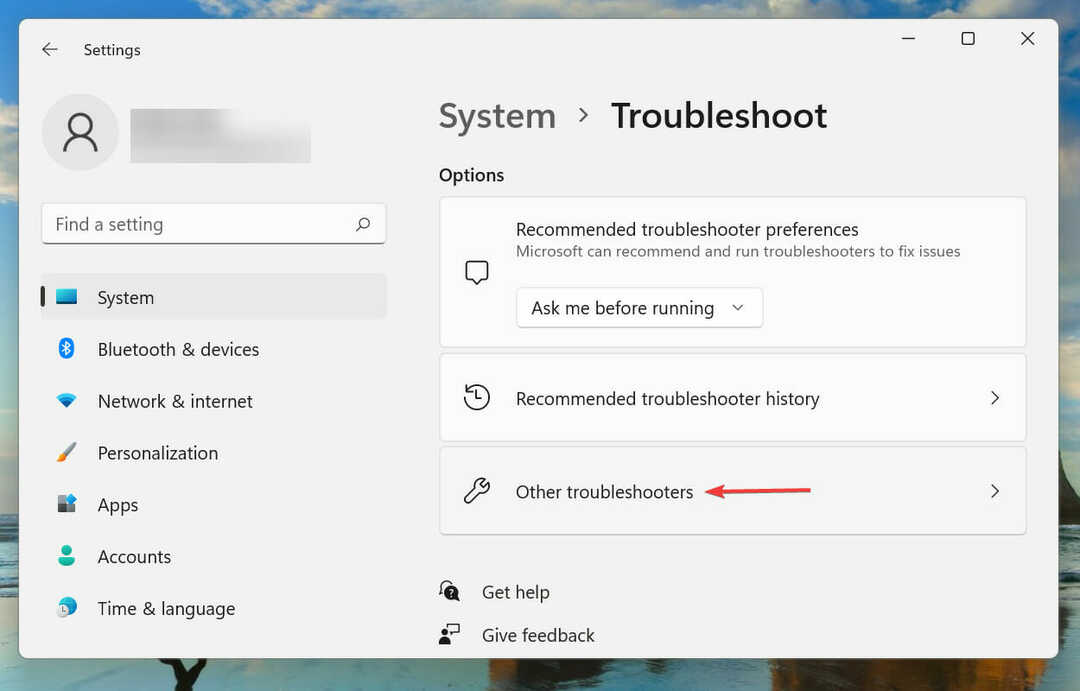
- Raskite Windows "naujinimo trikčių šalinimo įrankis ir spustelėkite Bėk šalia jo esantį mygtuką.
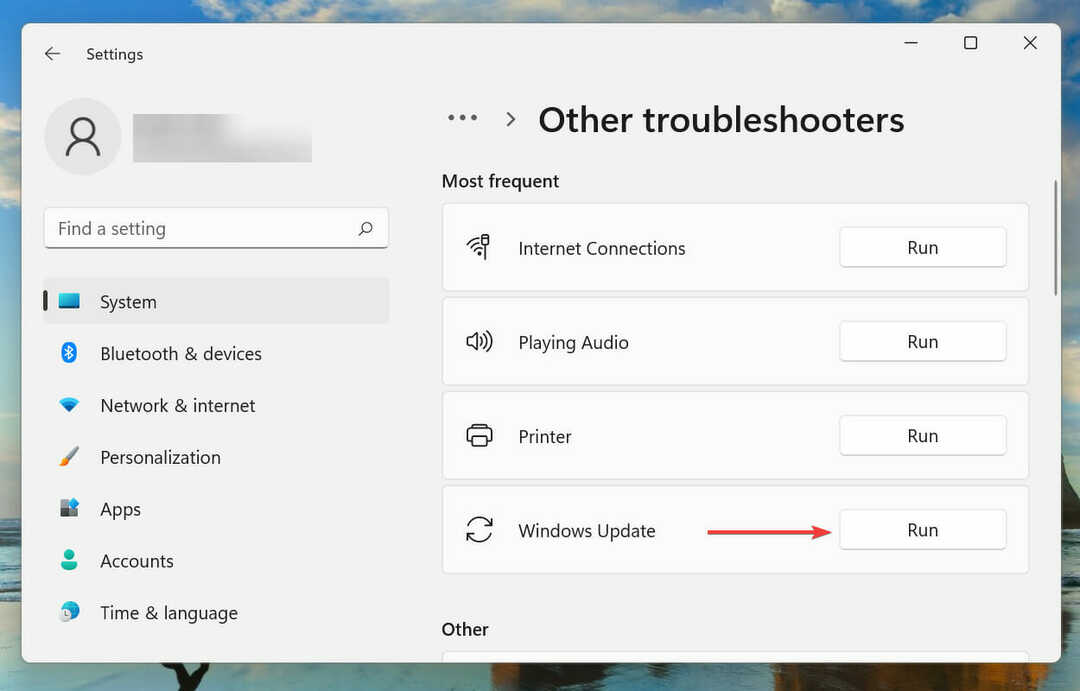
- „Windows“ dabar aptiks ir išspręs problemas, dėl kurių diegimo programa gali sukelti 0x800f0905 klaidą.
2. Iš naujo nustatykite „Windows“ naujinimo komponentus
- Paspauskite Windows + S paleisti Paieška Meniu.
- Įeikite „Windows“ terminalas viršuje esančiame teksto lauke dešiniuoju pelės mygtuku spustelėkite atitinkamą paieškos rezultatą ir pasirinkite Paleisti kaip administratorius iš kontekstinio meniu.
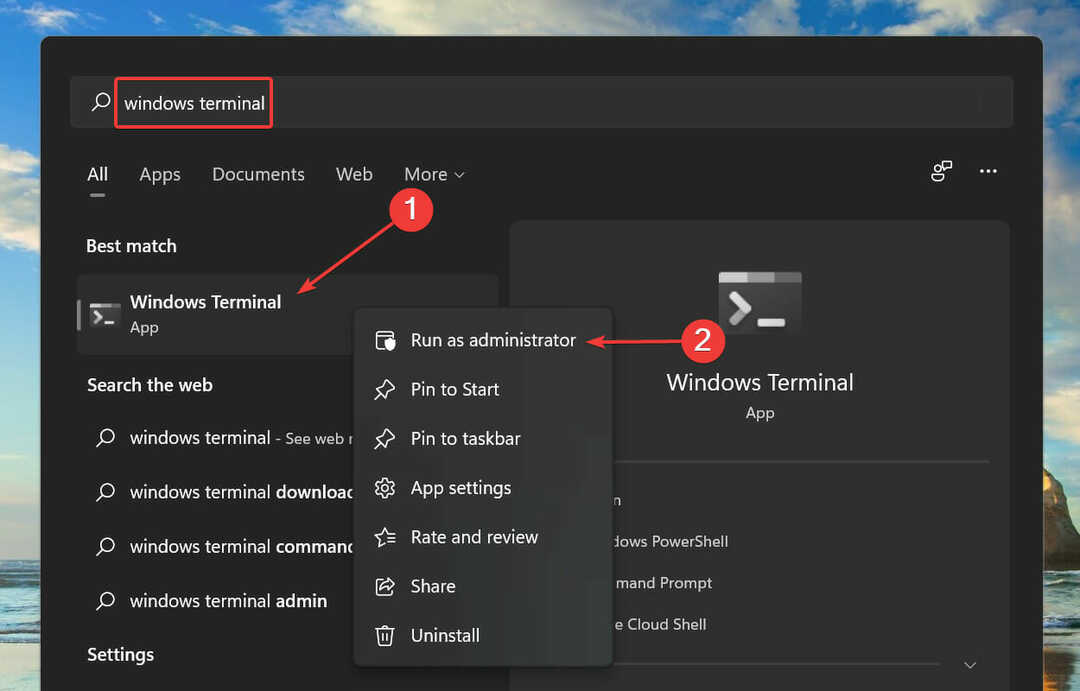
- Spustelėkite Taip ant UAC (Vartotojo abonemento valdymas).
- Toliau spustelėkite viršuje esančią rodyklę žemyn ir pasirinkite Komandinė eilutė iš parinkčių sąrašo. Arba galite paspausti Ctrl + Shift + 2 paleisti Komandinė eilutė skirtukas.

- Dabar įveskite / įklijuokite šias komandas ir paspauskite Įeikite po kiekvieno juos įvykdyti. Norėdami sustabdyti BITS ir „Windows Update“ paslaugą, atlikite toliau nurodytus veiksmus.
net stop bitainet stop wuauserv - Tada įveskite šią komandą, kad ištrintumėte qmgr*.dat failus:
Ištrinkite „%ALLUSERSPROFILE%Application DataMicrosoftNetworkDownloaderqmgr*.dat“ - Dabar įveskite šias komandas, kad pervardytumėte kai kuriuos svarbius aplankus. Jei tai pirmas jūsų bandymas iš naujo nustatyti „Windows Update“ komponentus, praleiskite šį veiksmą.
Ren %Systemroot%\SoftwareDistribution\DataStore DataStore.bakRen %Systemroot%\SoftwareDistribution\Download Download.bakRen %Systemroot%\System32\catroot2 catroot2.bak - Įklijuokite šias komandas ir paspauskite Įeikite iš naujo nustatyti BITS ir Windows "naujinimo paslaugos:
sc.exe sdset bitai D:(A;; CCLCSWRPWPDTLOCRRCSY)(A;; CCDCLCSWRPWPDTLOCRSDRCWDWOBA)(A;; CCLCSWLOCRRCAU)(A;; CCLCSWRPWPDTLOCRRCPU)sc.exe sdset wuauserv D:(A;; CCLCSWRPWPDTLOCRRCSY)(A;; CCDCLCSWRPWPDTLOCRSDRCWDWOBA)(A;; CCLCSWLOCRRCAU)(A;; CCLCSWRPWPDTLOCRRCPU) - Tada įklijuokite šią komandą ir paspauskite Įeikite:
cd /d %windir%\system32 - Dabar turėsite vykdyti kiekvieną iš šių komandų, kad iš naujo užregistruotumėte BITS ir Windows "naujinimo failus, kad ištaisytumėte 0x800f0905 klaidą, su kuria susidūrė diegimo programa:
regsvr32.exe atl.dll
regsvr32.exe urlmon.dll
regsvr32.exe mshtml.dll
regsvr32.exe shdocvw.dll
regsvr32.exe browseui.dll
regsvr32.exe jscript.dll
regsvr32.exe vbscript.dll
regsvr32.exe scrrun.dll
regsvr32.exe msxml.dll
regsvr32.exe msxml3.dll
regsvr32.exe msxml6.dll
regsvr32.exe actxprxy.dll
regsvr32.exe softpub.dll
regsvr32.exe wintrust.dll
regsvr32.exe dssenh.dll
regsvr32.exe rsaenh.dll
regsvr32.exe gpkcsp.dll
regsvr32.exe sccbase.dll
regsvr32.exe slbcsp.dll
regsvr32.exe cryptdlg.dll
regsvr32.exe oleaut32.dll
regsvr32.exe ole32.dll
regsvr32.exe shell32.dll
regsvr32.exe initpki.dll
regsvr32.exe wuapi.dll
regsvr32.exe wuaueng.dll
regsvr32.exe wuaueng1.dll
regsvr32.exe wucltui.dll
regsvr32.exe wups.dll
regsvr32.exe wups2.dll
regsvr32.exe wuweb.dll
regsvr32.exe qmgr.dll
regsvr32.exe qmgrprxy.dll
regsvr32.exe wucltux.dll
regsvr32.exe muweb.dll
regsvr32.exe wuwebv.dll
11. Tada vykdykite šią komandą, kad iš naujo nustatytumėte „Winsock“:„netsh winsock“ nustatymas iš naujo
12. Galiausiai vykdykite šias komandas, kad paleistumėte iš naujo BITS ir Windows "naujinimo paslauga:tinklo pradžios bitainet start wuauserv
„Windows Update“ komponentų nustatymas iš naujo tikriausiai yra vienas geriausių problemų, susijusių su OS atnaujinimu, pataisymų. Nors procesas yra šiek tiek ilgesnis, žinoma, kad daugelis vartotojų pašalina 0x800f0905 klaidą, su kuria susidūrė „Windows 11“ diegimo programa.
3. Suteikite Windows pakankamai laiko automatiškai įdiegti naujinimą
- Paspauskite Windows + S paleisti Paieška Meniu.
- Įeikite Redaguoti maitinimo planą viršuje esančiame teksto lauke ir spustelėkite pasirodžiusį atitinkamą paieškos rezultatą.
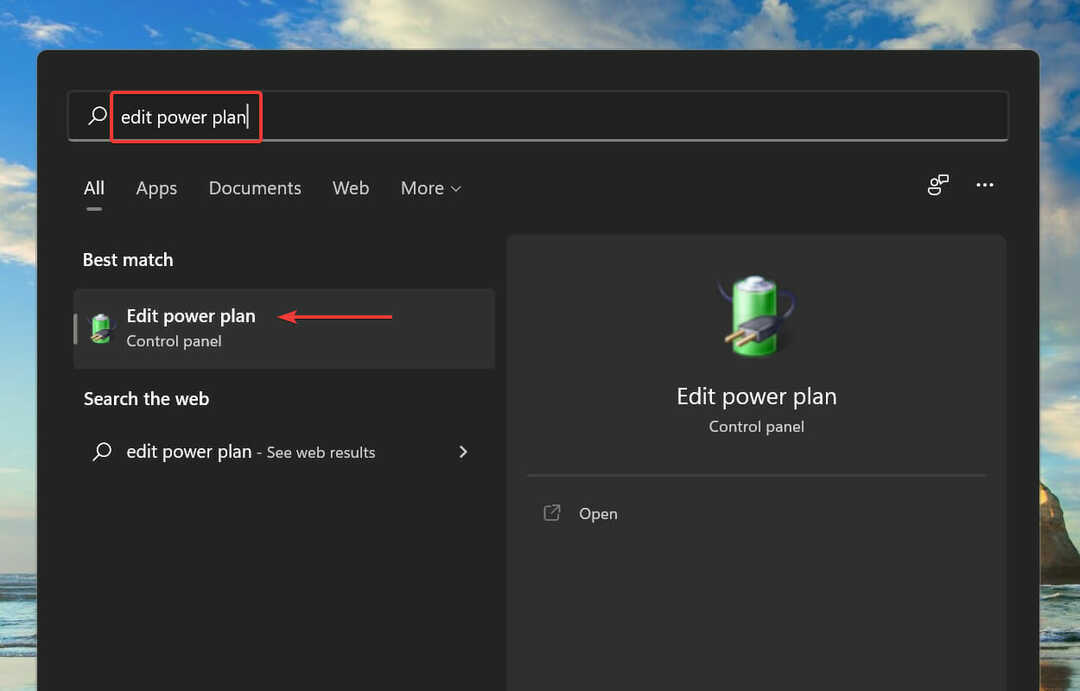
- Pakeiskite visus keturis čia išvardytus nustatymus į Niekada iš atitinkamų išskleidžiamųjų meniu.
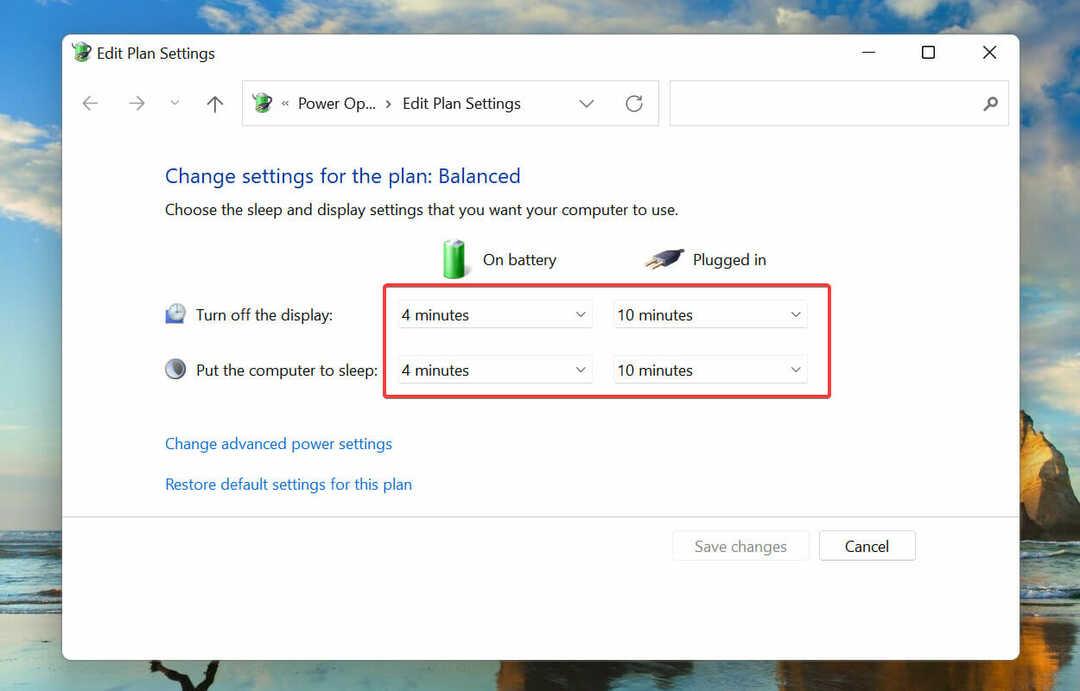
- Atlikę pakeitimus spustelėkite Išsaugoti pakeitimus apačioje.
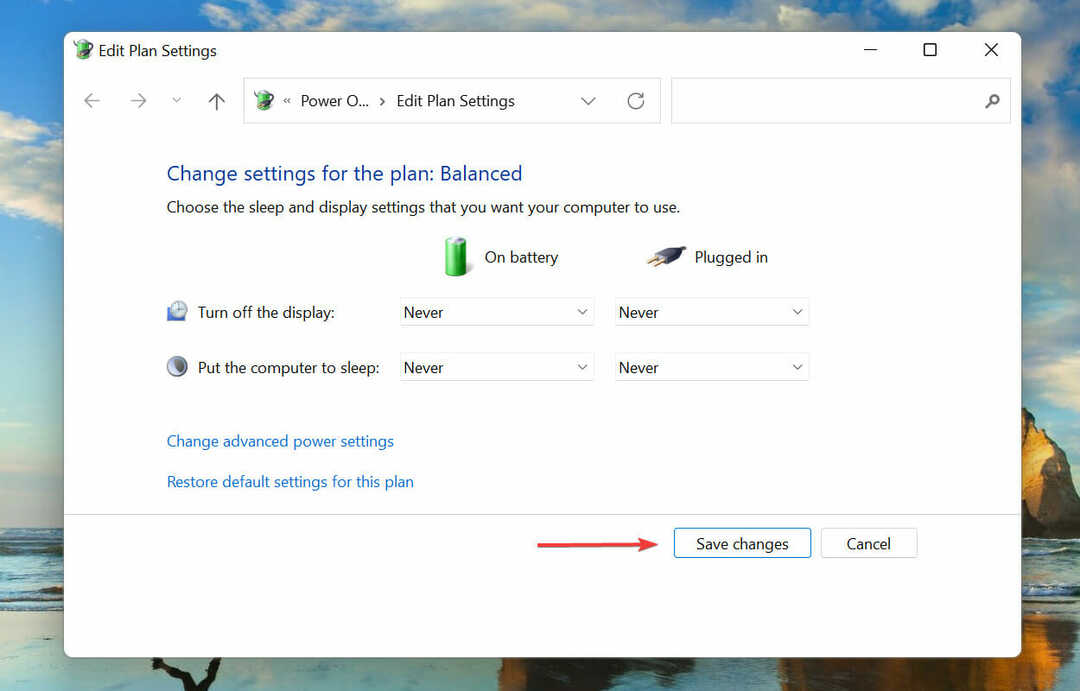
Kai kuriais atvejais taip pat buvo naudinga suteikti „Windows“ pakankamai laiko atnaujinti. Tačiau tikriausiai turėsite palikti sistemą nemiegotą per naktį.
Jei jūsų kompiuteryje yra įdiegtas HDD, failų perdavimo greitis gali būti lėtas, o tai gali sukelti atsitiktinį paleidimą iš naujo arba diegimo programos klaidą 0x800f0905.
Prieš tęsdami būtinai iš naujo sukonfigūruokite nustatymus, kad kompiuteris neveiktų. Tai galite padaryti naudodami valdymo skydelį arba naudoti trečiosios šalies įrankį.
4. Paleiskite SFC nuskaitymą
- Paleisti „Windows“ terminalas su administracinės privilegijos, kaip buvo aptarta anksčiau.
- Spustelėkite viršuje esančią rodyklę žemyn ir pasirinkite Komandinė eilutė iš parinkčių sąrašo.
- Įveskite / įklijuokite šią komandą ir paspauskite Įeikite paleisti SFC nuskaityti:
sfc /scannow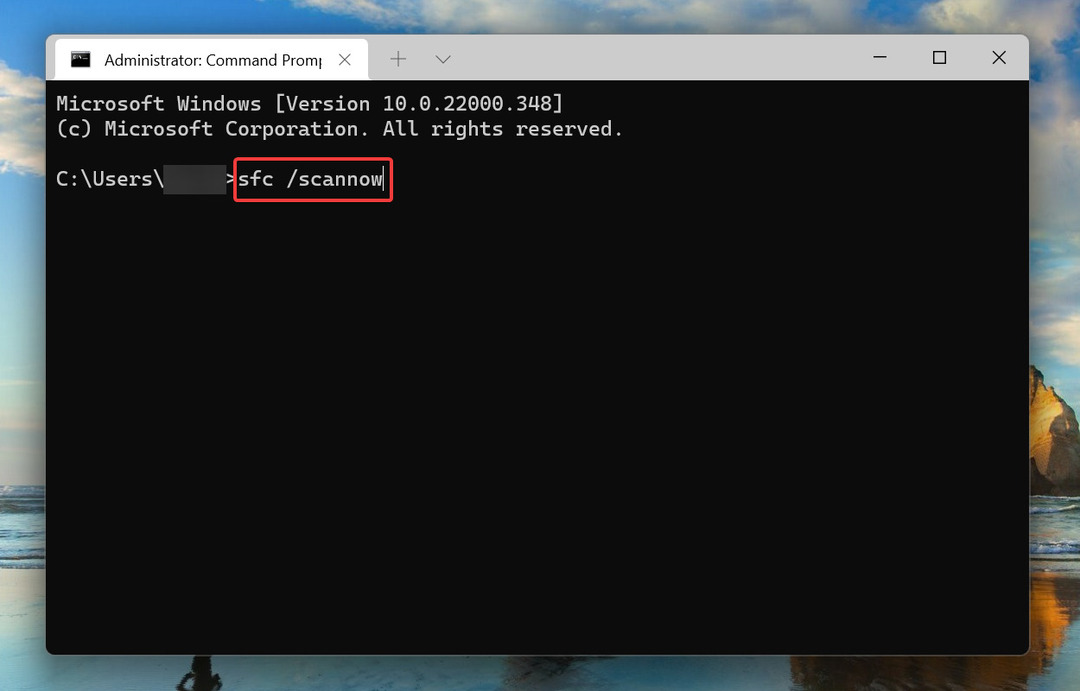
- Palaukite, kol nuskaitymas bus baigtas, tada iš naujo paleiskite kompiuterį.
SFC (sistemos failų tikrinimo) nuskaitymas identifikuoja sugadintus sistemos failus ir, jei tokių randama, pakeičia juos talpykloje saugoma jų kopija, saugoma sistemoje. Pašalinus sugadintus sistemos failus, patikrinkite, ar klaida 0x800f0905, su kuria susidūrė diegimo programa, pašalinta.
5. Atlikite sistemos atkūrimą
- Paspauskite Windows + S paleisti Paieška Meniu.
- Įeikite Sukurkite atkūrimo tašką viršuje esančiame teksto lauke ir spustelėkite pasirodžiusį atitinkamą paieškos rezultatą.
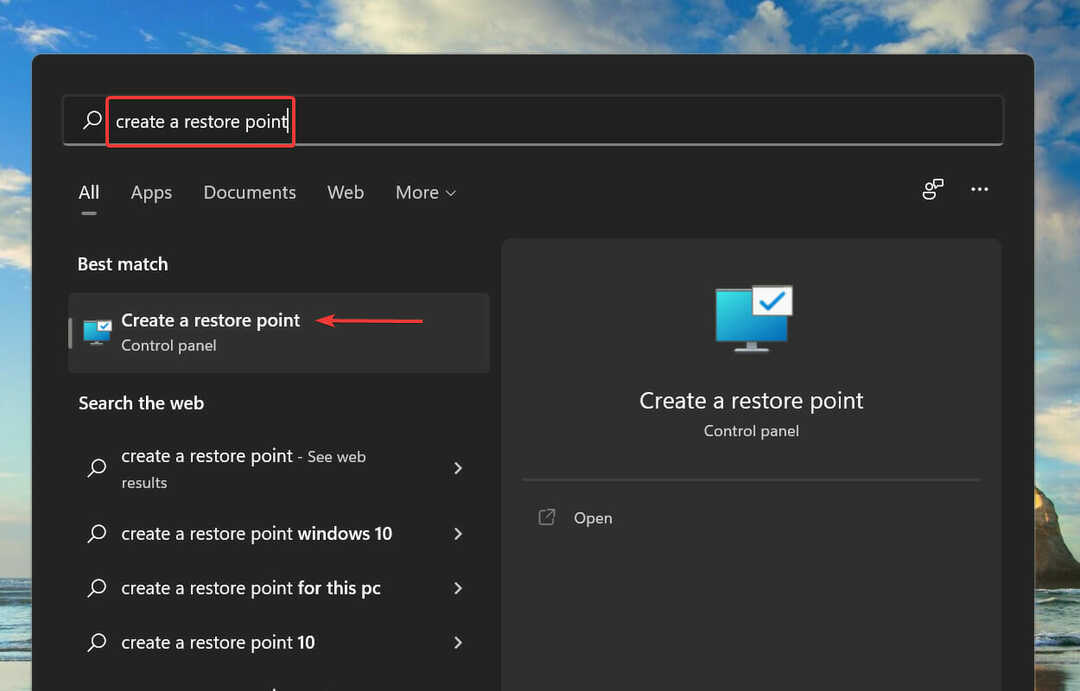
- Toliau spustelėkite Sistemos atkūrimo.

- Jei sąraše nėra rekomenduojamų atkūrimo taškų, spustelėkite Kitas.
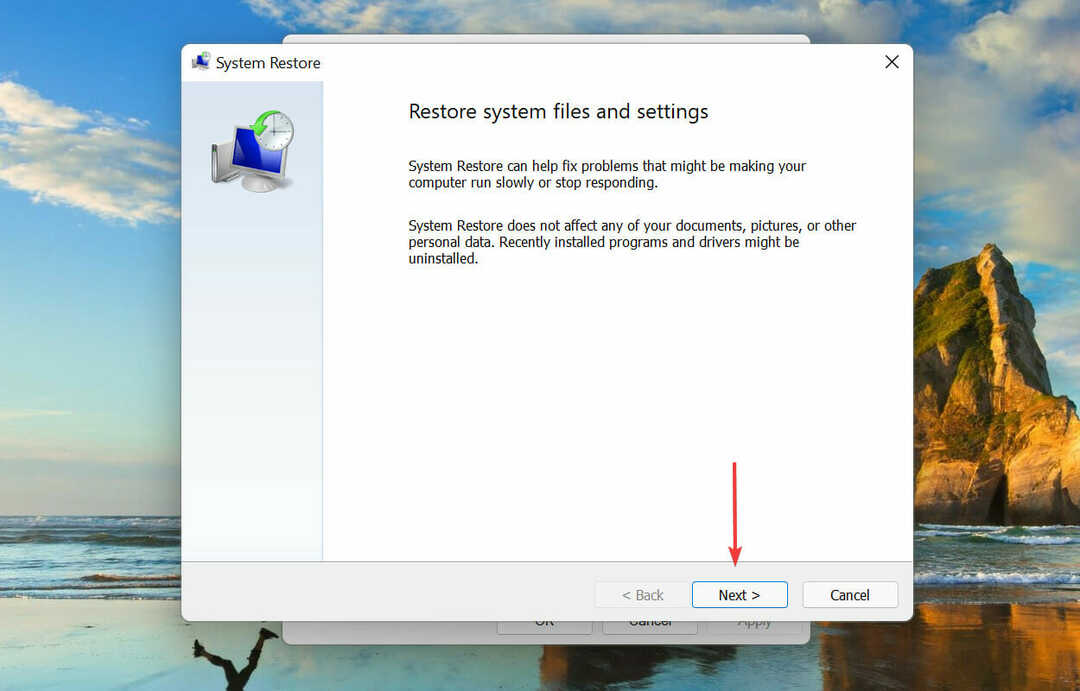
- Pasirinkite atkūrimo tašką iš čia pateiktų ir spustelėkite Kitas.
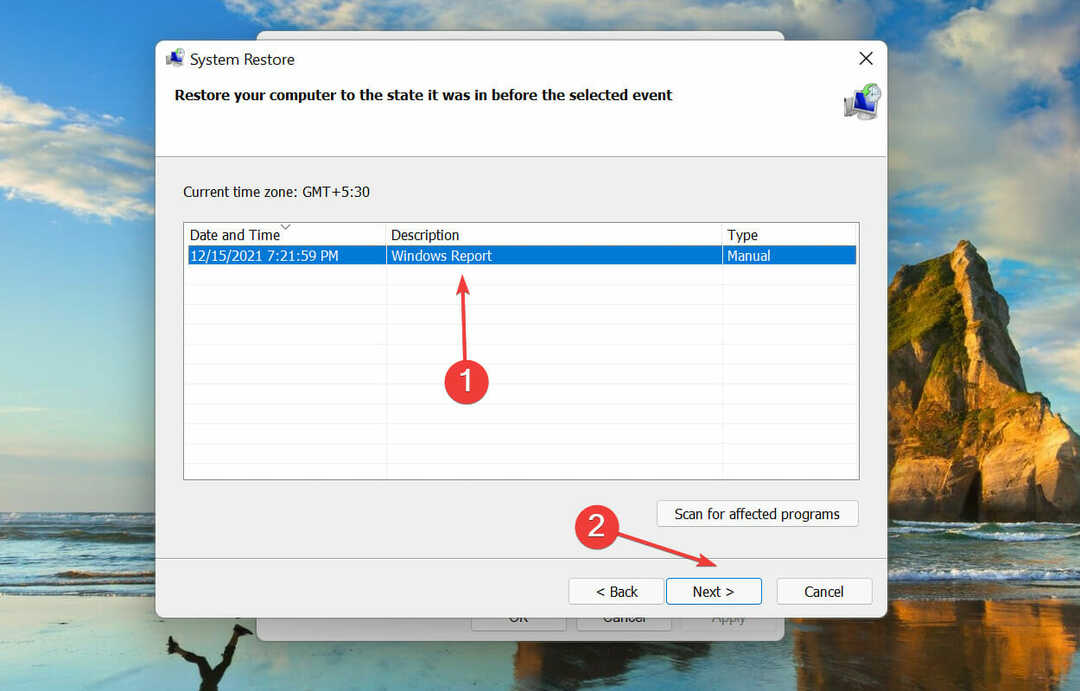
- Galiausiai peržiūrėkite atkūrimo nustatymus ir spustelėkite Baigti kad pradėtumėte procesą.
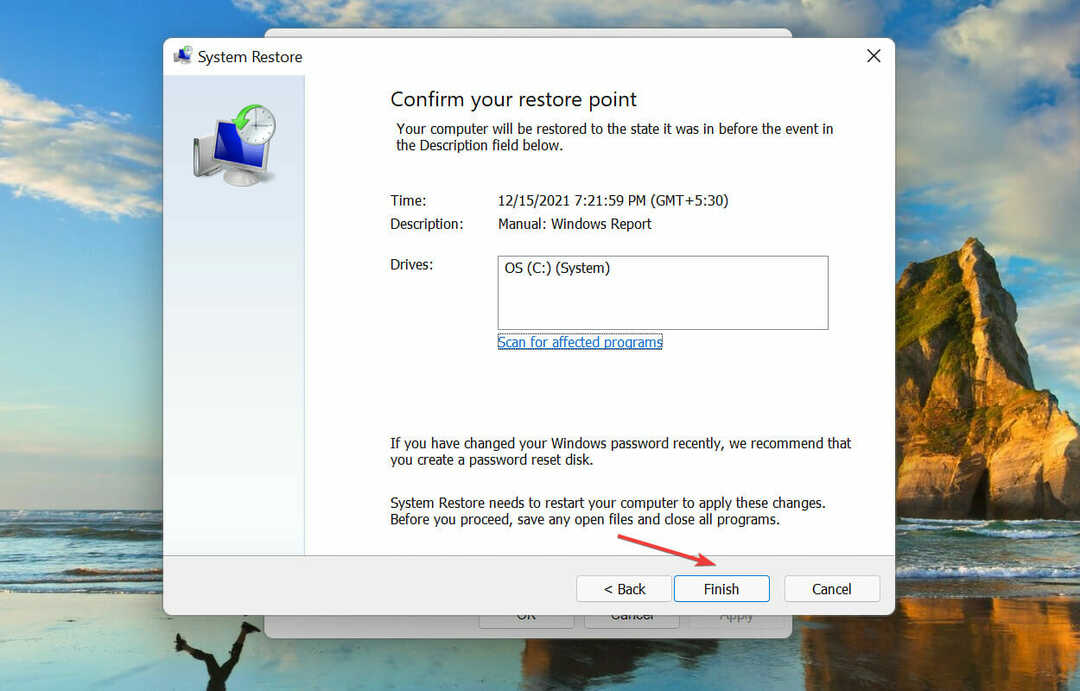
- Proceso metu kompiuteris bus paleistas iš naujo, todėl būtinai išsaugokite visus atidarytus failus.
- Kai kompiuteris paleidžiamas iš naujo, patikrinkite, ar klaida 0x800f0905, su kuria susidūrė diegimo programa, pašalinta.
Sistemos atkūrimo grąžina jūsų kompiuterį laiku į būseną, kurioje klaidos iš viso nebuvo. Tarkime, klaidą sukelia netinkamai sukonfigūruotas nustatymas arba nesuderinama programa. Tokiu atveju sistemos atkūrimas veikia puikiai.
6. Rankiniu būdu įdiekite naujinimus
-
Eikite į „Windows 11“ naujinimo hiistorija ir nustatykite naujausios versijos KB (Knowledge Base) numerį. Toliau pateiktas KB numeris skirtas paskutiniam naujinimui šio straipsnio rašymo metu. Jis gali skirtis naujinimui, kurį įdiegsite ateityje.
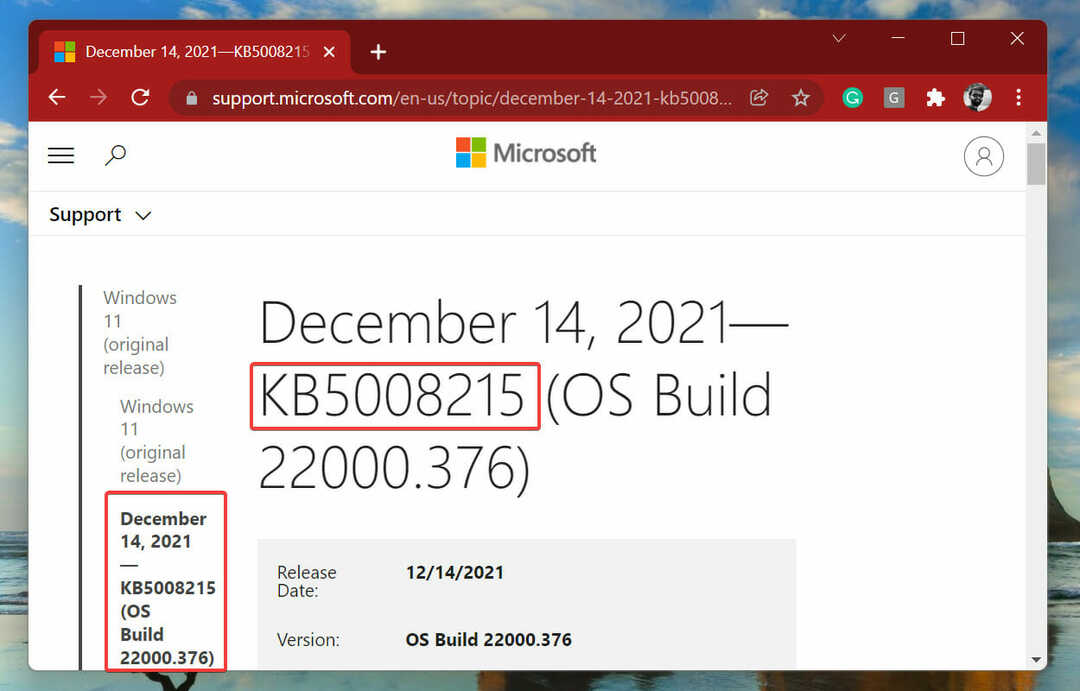
- Dabar eikite į oficialų Microsoft naujinimų katalogą, įklijuokite KB numerį į paieškos laukelį ir paspauskite Įeikite.
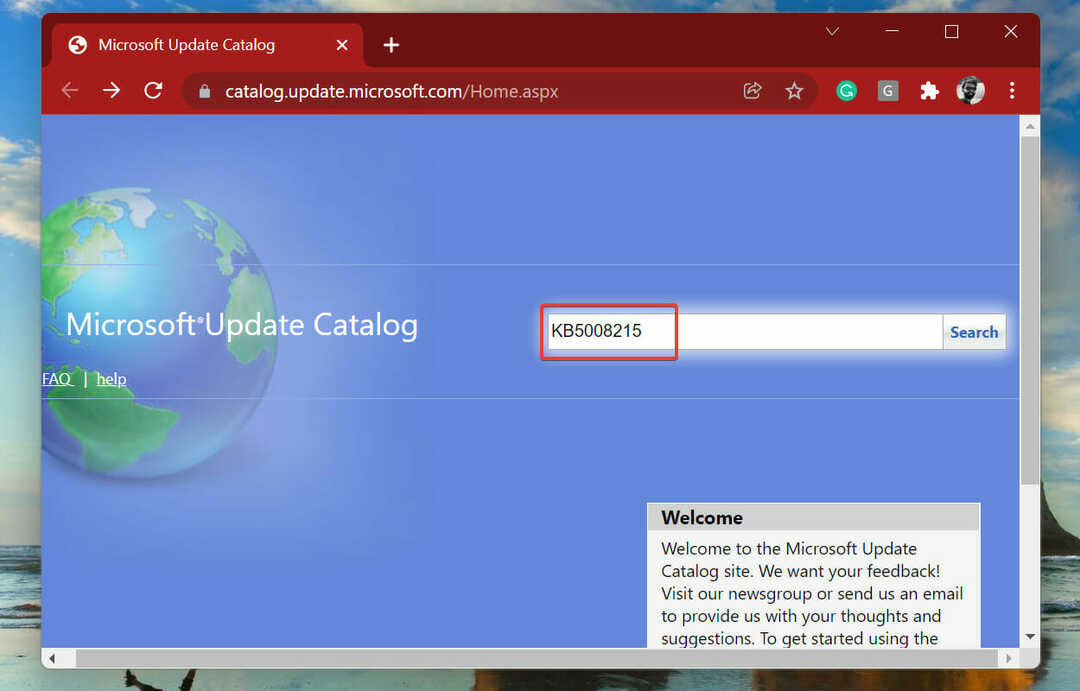
- Spustelėkite ant parsisiųsti mygtuką šalia jūsų sistemą atitinkančio naujinio.
- Tada spustelėkite nuorodą, kad atsisiųstumėte failą.
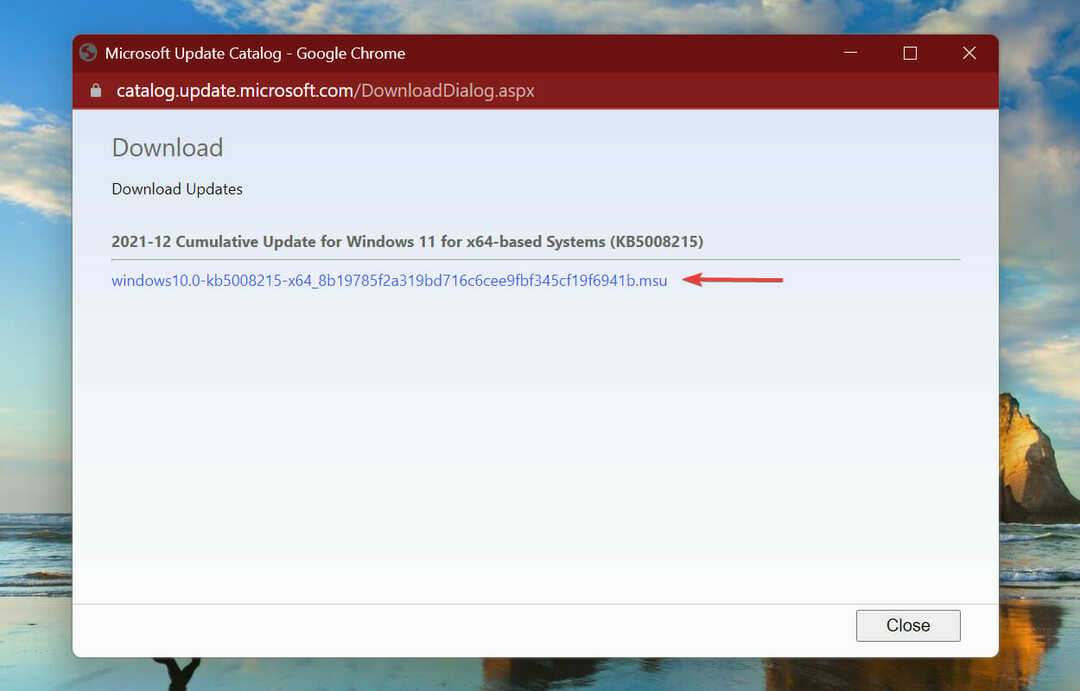
- Dukart spustelėkite atsisiųstą failą, kad paleistumėte diegimo programos sąranką, ir vykdykite ekrane pateikiamas instrukcijas, kad užbaigtumėte procesą.
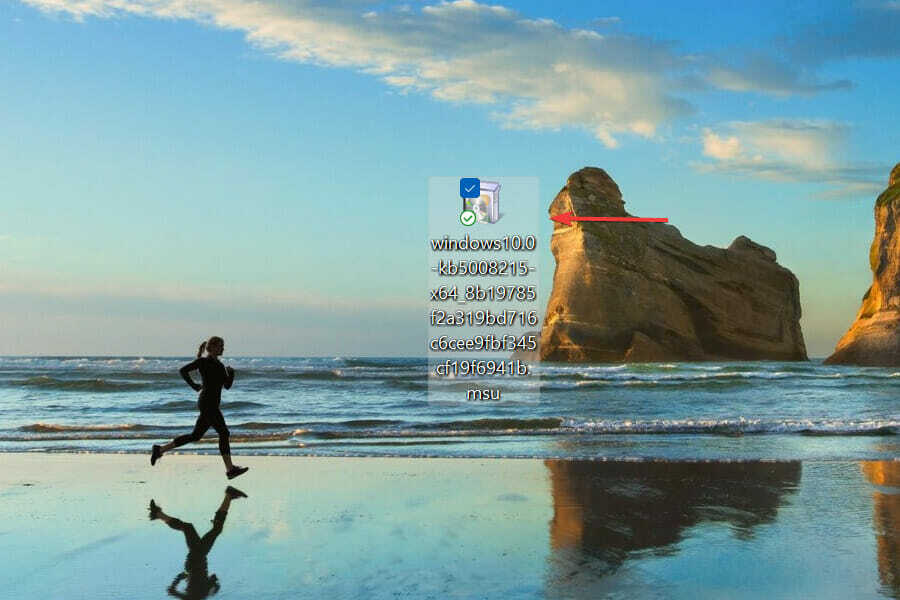
Rankiniu būdu atsisiuntus ir įdiegus „Windows“ naujinimą, 0x800f0905 klaida, su kuria susidūrė diegimo programa, turėtų būti pašalinta.
Kokias kitas „Windows“ diegimo klaidas turėčiau žinoti?
Be 0x800f0905 klaidos, su kuria susidūrė diegimo programa atnaujindama Windows, yra daugybė kitų klaidų, su kuriomis galite susidurti.
Sudarėme a „Windows“ diegimo klaidų vadovų sąrašas kiekviename iš jų pateikiami veiksmingiausi problemos sprendimo būdai. Šiuose vadovuose yra klaidų, skirtų „Windows 10“ ir „Windows 11“.
Tai viskas, ką reiškia 0x800f0905 klaida, su kuria susidūrė „Windows 11“ diegimo programa. Tiesiog vadovaukitės nurodytos sekos metodais ir, kai pasieksite straipsnio pabaigą, klaida turėtų būti ištaisyta.
Jei pirmiau pateiktuose skyriuose aprašyti metodai neveikia, galite atstatyti Windows 11 gamyklinius nustatymus arba grįžkite į „Windows 10“..
Toliau esančiame komentarų skyriuje papasakokite, kuris pataisymas veikė arba ar turėjote iš naujo nustatyti „Windows 11“.